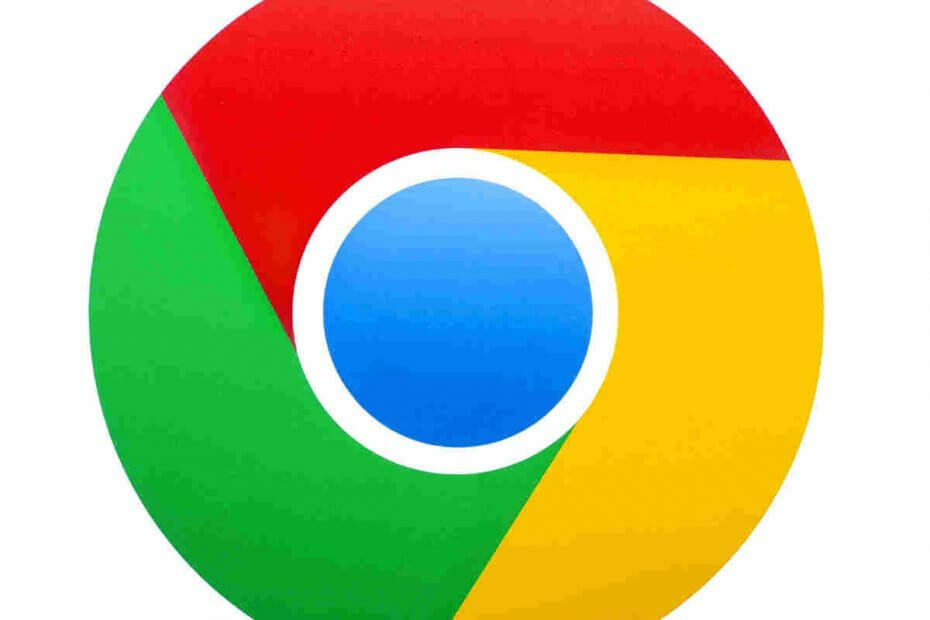- Banyak pengguna baru-baru ini memperhatikan file debug.log di desktop mereka yang berisi kata kunci kesalahan.
- Jenis file ini dihasilkan sesekali dan merupakan bug yang dapat dihapus.
- Setiap kali Anda ragu tentang kesalahan perangkat lunak tertentu, Anda pasti akan menemukan jawaban yang tepat di Pusat Pemecahan Masalah.
- Kunjungi banyak koleksi artikel kami di Browser, untuk menemukan semua yang perlu diketahui tentang topik ini.
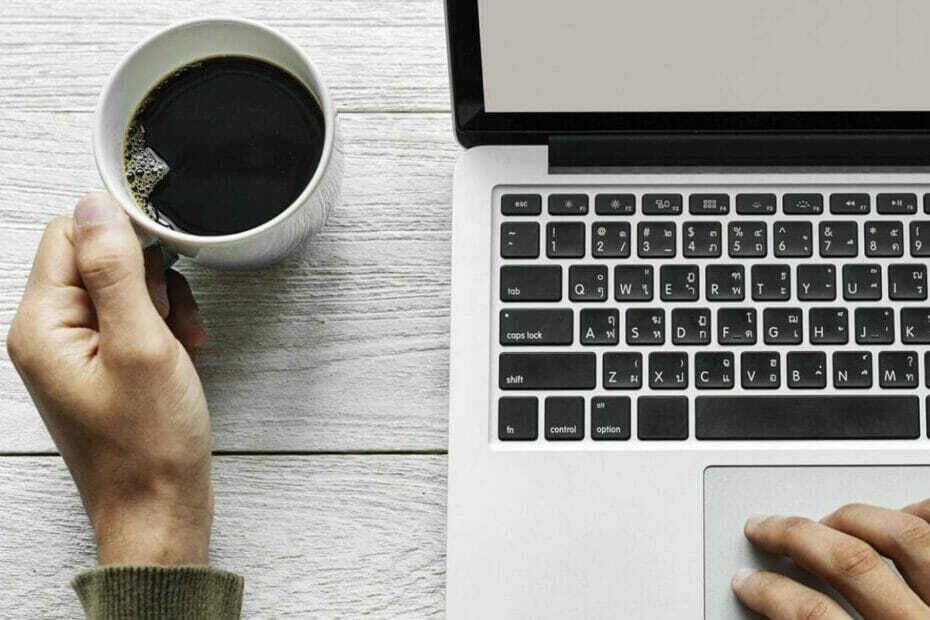
Dengan pembaruan tertentu, Berbasis kromium browser seperti Chrome, Edge, Opera, Vivaldi secara acak menghasilkan a debug.log file yang mendarat di desktop pengguna, menghasilkan kebingungan.
Hal yang sama terjadi minggu lalu, dengan pembaruan Google Chrome terbaru. Tak lama kemudian, pertanyaan mulai bermunculan forum meminta klarifikasi mengenai file Notepad debug yang berisi beberapa kode kesalahan dan teks berikut:
FindFirstFile: Sistem tidak dapat menemukan jalur yang ditentukan. (0x3)
Seperti yang diketahui oleh banyak orang, mereka dapat menghapus file tersebut, tetapi file itu akan muncul kembali di desktop mereka setiap saat perangkat mereka terhubung ke Internet atau setiap kali mereka membuka file atau aplikasi tertentu di browser.
Apa itu file debug.log dan apakah itu berbahaya?
File dihasilkan oleh browser berbasis Chromium 68x (seperti yang disebutkan di atas) dan tidak menunjukkan masalah sistem.
Awalnya, disarankan di forum Microsoft untuk menghapus file tersebut, karena tidak menimbulkan ancaman keamanan apa pun.
Sebenarnya, pada pemindaian sistem dengan antivirus pihak ketiga, tidak ada malware yang dapat ditemukan (setidaknya tidak ada malware yang terkait dengan file yang dimaksud).
Namun, file akan dibuat ulang di desktop, hanya berisi kode kesalahan lain.
Bagaimana cara menghapus file debug?
- Di bilah pencarian Windows, rekatkan jalur berikut dan klik dari hasil:
%LocalAppData%\Google\Chrome\Data Pengguna
- Menggantikan Chrome dengan browser yang menghasilkan file debug.log.
- Temukan folder bernama Crashpad.

- Klik kanan folder dan pilih Menghapus.
Tampaknya hanya ada satu perbaikan untuk situasi ini, seperti yang disarankan oleh moderator komunitas Microsoft.
Yaitu, pengguna yang memperhatikan file tersebut harus menghapus folder Crashpad yang terdapat di folder browser mereka.
Banyak pengguna menyebutkan bahwa solusi ini membantu mereka.
Di sisi lain, tim pengembang di Chromium telah memperhatikan masalah ini dan membuka pelacak bug dan mereka kemungkinan akan segera merilis perbaikan..
Kami berharap trik yang disebutkan di atas membantu menyingkirkan file debug.log. Umpan balik Anda diterima – gunakan bagian komentar di bawah.
![Cara mengaktifkan Microsoft Edge, Chromium, mode gelap [Answer]](/f/75423063e5955bde51990393ee9eb197.jpg?width=300&height=460)